Nesta rotina será gerado o arquivo do SPED Fiscal, para posterior validação e importação no PVA, programa disponibilizado pela Receita Federal.
| • | Campos da tela: |
| ➢ | Estabelecimento: Selecione o estabelecimento. (F12) |
| ➢ | Mês/Ano: Informe o Mês e Ano (MM/AAAA), ou tecle Espaço no teclado para informar o mês e ano da data do sistema. |
Obs.:
| • | O programa SPED valida somente um mês de escrituração. |
| • | Levará em conta o mês informado para definir a versão do arquivo EFD a ser gerado. |
| ➢ | Período: Será habilitado após o preenchimento dos campos Mês/Ano. Nela será possível definir o intervalo de datas dentro do intervalo Mês/Ano solicitado. |
| • | 1º Campo: O valor informado deve ser o primeiro dia do mês, exceto no caso de início de atividades ou de qualquer outro evento que altere a forma e o período de escrituração fiscal do estabelecimento. |
| • | 2º Campo: O valor informado deve ser o último dia do mesmo mês da data inicial, exceto no caso de encerramento de atividades ou de qualquer outro fato determinante para paralisação das atividades do estabelecimento. |
| ➢ | Data do Inventário: Informe a data do inventário. |
| ➢ | Motivo do Inventário: Este campo será habilitado somente se for informada a data do inventário. Nele deve ser selecionado o motivo, dentre as opções disponíveis no campo. |
| ➢ | Diretório destino: Informe o caminho onde será gerado o arquivo. Clique aqui para ver um exemplo. |
| ➢ | Razão Social Completa: O sistema preenche automaticamente este campo, porém se necessário poderá alterar ou incluir informações. É importante que os dados estejam preenchidos de forma completa e sem abreviações. |
| ➢ | No Quadro "Características do Estabelecimento no Período", definir as opções condizentes com a empresa e conforme exigência das Unidades Federativas. |
| • | Perfil: O perfil de enquadramento determina os registros a serem apresentados. |
| ✓ | Perfil A: os contribuintes que se enquadram neste perfil devem gerar os dados de forma detalhada, tais como itens de cupom fiscal e itens do resumo diário de notas de venda a consumidor (código 02). |
| ✓ | Perfil B: os contribuintes deste perfil devem gerar as informações de forma sintética (totalizações por período: diário e mensal). |
A opção Perfil B gera informações de notas fiscais de venda ao consumidor não emitidas por ECF. Trata-se de um resumo diário, por série e subsérie do documento fiscal, de todas as operações praticadas.
| ✓ | Perfil C: gera o arquivo de forma bastante reduzida e é exigido por algumas unidades de federação. |
| • | As demais opções devem ser marcadas conforme o caso. Para os itens que estão com um asterisco, os respectivos registros do SPED não serão gerados no arquivo, visto serem informações que não estão disponíveis na Escrita Fiscal. Neste caso, será gerada somente a informação de que a empresa possui a característica, mas os detalhes deverão ser informados diretamente no PVA após a importação do arquivo. Já para os itens sem asterisco, serão gerados os detalhes, conforme segue: |
| ✓ | Informações sobre o valor adicionado: Marcar esta opção caso a empresa seja obrigada a gerar o registro 1400 com informações para o cálculo do valor adicionado por município. Serão gerados os valores de Produtor Rural, Prestação de Serviço de Transporte, Comunicação e Fornecimento de Energia, por município de origem, conforme os lançamentos de notas efetuados no sistema. Para auxiliar na conferência destes valores, pode ser utilizada a rotina Relatórios\ Gerenciais\ Resumo do Valor Adicionado - Municípios. |
| ✓ | Comércio varejista de combustíveis: Marcar esta opção caso a empresa seja obrigada a gerar os registros 1300/1310/1320/1350/1360/1370 com informações referentes a movimentações de combustíveis. Estes registros serão gerados a partir dos lançamentos efetuados em Lançamentos\ Varejistas de Combustíveis. |
| ✓ | Vendas com cartão de crédito ou de débito: Marcar esta opção caso a empresa possua operações de venda cujo recebimento seja através de cartão de crédito ou de débito. Será gerado o registro 1600, a partir dos lançamentos efetuados em Lançamentos\ Vendas com Cartão de Crédito/Débito. |
| ✓ | Controle de utilização de documentos fiscais em papel: Marcar esta opção caso haja obrigatoriedade em informar os dispositivos autorizados e utilizados na emissão de documentos fiscais, bem como, os documentos cancelados/inutilizados. Serão gerados os registros 1700 e 1710, a partir dos lançamentos efetuados em Lançamentos\ Controle de Documentos Fiscais Utilizados. |
| ✓ | Controle da Produção e do Estoque (Bloco K): Marcar esta opção caso a empresa seja obrigada a gerar os registros K200 e K280 com informações referentes a movimentações de estoque. Estes registros serão gerados a partir dos lançamentos efetuados em Lançamentos\ Controle da Produção e Estoque (Bloco K). |
| ✓ | Gerar Registro C191 – Informações FCP: Marcar esta opção caso a empresa seja obrigada a gerar os registros C191 com informações referentes ao Fundo de Combate à Pobreza (FCP). Este registro será gerado a partir dos lançamentos de notas efetuados no sistema. |
| ✓ | Gerar Registro 0221 – Correlação entre Códigos de Itens Comercializados: Marcar esta opção caso a empresa seja obrigada a gerar os registros 0221 com informações de correlação entre os códigos de itens comercializados, demonstrando a menor unidade de venda de uma mercadoria. Este registro será gerado a partir dos lançamentos de notas efetuados no sistema. – Mercadoria para Revenda”. Obrigatoriedade só será estabelecida a partir de 2024. |
| ✓ | Gerar E115 conforme código Inf. Adicional das notas: Quando marcada a opção o Registro E115 será gerado conforme informação do campo Inf. Adicional existente na aba Itens da Nota, que será lançado na tela Informação Adicional de ICMS/IPI (add link da tela). Quando desmarcada a opção, o Registro E115 busca apenas dados da tela Informação Adicional de ICMS/IPI. |
| ➢ | No quadro Informações Bloco K: |
| • | Controle da Produção e do Estoque – Bloco K (até 12/2022): Essa opção é válida para geração do arquivo até 12/2022. |
| • | Controle da Produção e do Estoque – Bloco K (a partir de 01/2023): Essa opção é válida para a geração do arquivo a partir de 01/2023. |
| ✓ | Layout Simplificado - Ao gerar o arquivo, serão gerados os registros K100/ K200/ K220/ K230/ K250/ K270/ K280/ K290/ K300/ K301. |
| ✓ | Layout Completo - Ao gerar o arquivo, serão gerados os registros os registros K100/ K200/ K210/ K215/ K220/ K230/ K235/ K250/ K255/ K260/ K265/ K270/ K275/ K280/ K290/ K291/ K292/ K300/ K301/ K302. |
| ✓ | Saldos de Estoques (K200 e K280) - Ao gerar o arquivo, serão gerados os registros os registros K200 e K280. |
| ➢ | No quadro Finalidade: |
| • | Original: Utilizar esta opção quando é a primeira importação da escrituração do período desejado; |
| • | Substitutiva: Permite importar novamente o período já importado anteriormente para o SPED; |
| ➢ | Automação SPED: Através dessa automação, todos os arquivos SPED’s gerados no sistema IGC, serão enviados ao IOB Docs para que lá possam passar pelo processo de automação do arquivo. |
OBS: A primeiro momento só está disponível para a modalidade WEB;
Caso o cliente possua o produto contratado, ao clicar no novo check box ‘’Automação SPED’’, ele irá ficar habilitado e o botão ‘’Automação’’ que é a tela de conferência do envio ficará disponível.
Caso o cliente não possua o produto contratado, ao clicar no novo check box ‘’Automação SPED’’, será apresentado na tela, uma mensagem para adquirir o produto, ao clicar na mensagem o cliente será levado para a página para conhecer o produto, não irá permitir marcar o check box e o botão ‘’Automação’’ permanecerá nublado.

| • | Botões da tela: |
Ao clicar no botão “OK” é apresentada a tela “Monitoramento de Tarefas” demonstrando o processamento do arquivo.
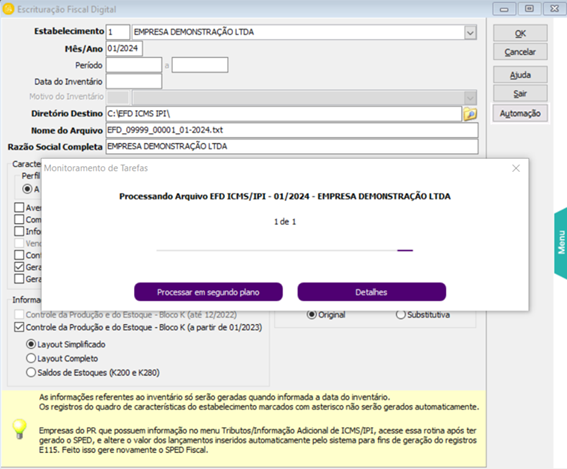
| ✓ | Processar em segundo plano: Ao clicar neste botão o processamento do arquivo é executado em segundo plano e a tela é liberada para que sejam gerados novos arquivos ou para utilização de qualquer outra tela do sistema, por exemplo. |
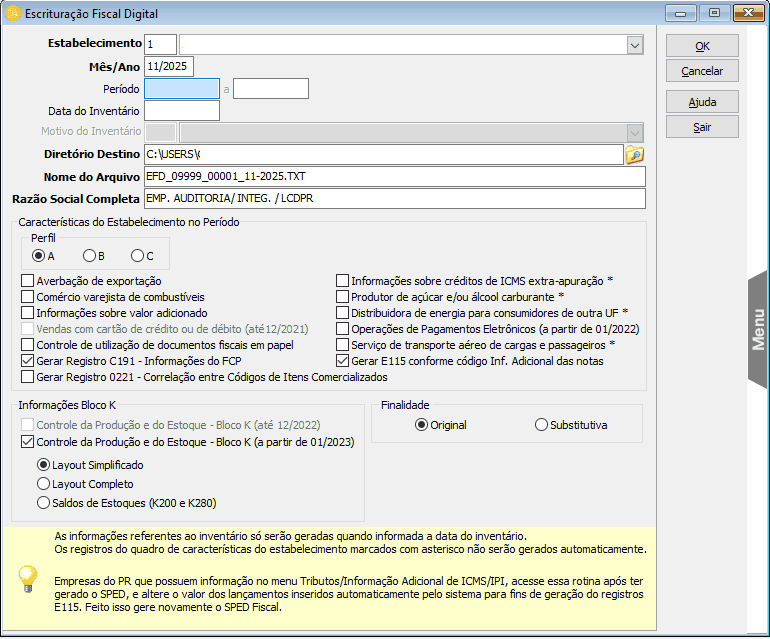
| ✓ | Detalhes: Ao clicar neste botão é possível acompanhar o status do arquivo referente à Empresa e ao Estabelecimento logado. Neste exemplo o arquivo está com o status “Processando” e posteriormente após a sua conclusão, será alterado automaticamente para o status “Concluído”. |
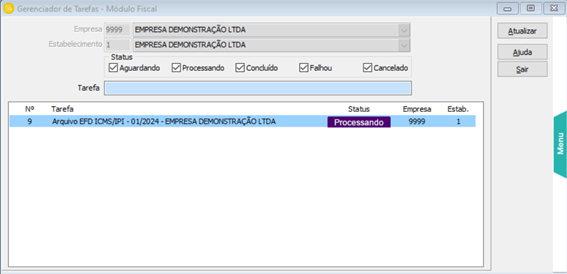
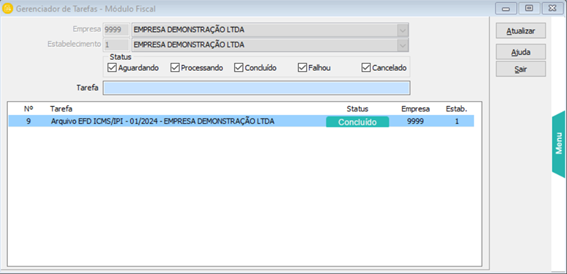
Ao dar 2 cliques na linha selecionada é apresentada a tela “Detalhes da Tarefa” com as Informações Principais e Adicionais do arquivo.
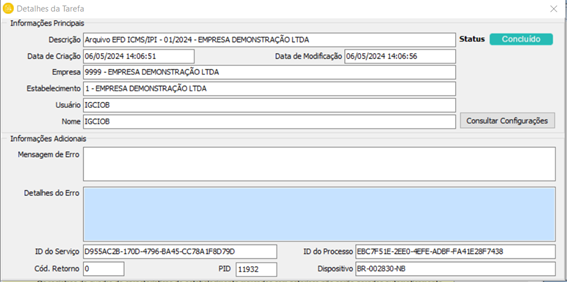
Ao clicar no botão “Consultar Configurações” é apresentada a tela “Consultar Configurações” contendo uma imagem da tela de geração do arquivo para análise das configurações escolhidas para gerar o referido arquivo na parametrização correspondente.
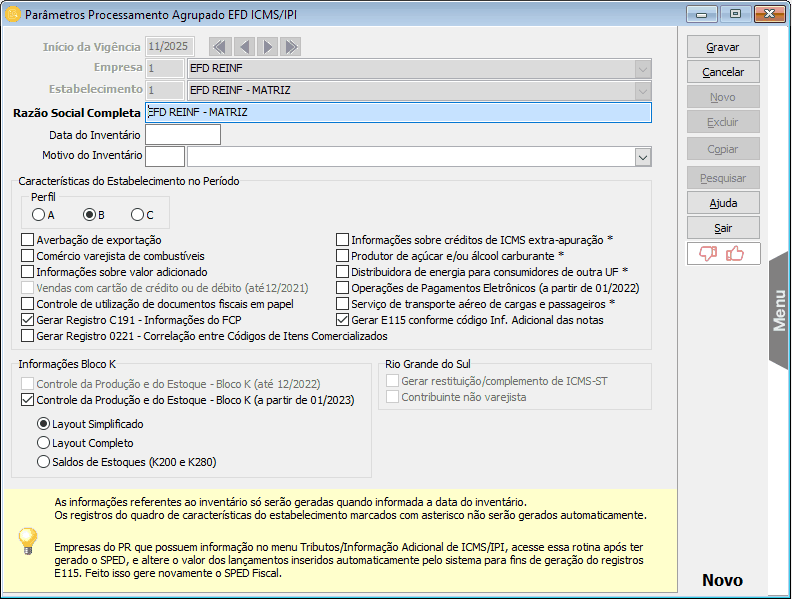
Para maiores informações, clique aqui.
| ✓ | OK: Se não for clicado no botão “Processar em segundo plano”, após a conclusão da geração do arquivo será apresentado o botão “OK”. |
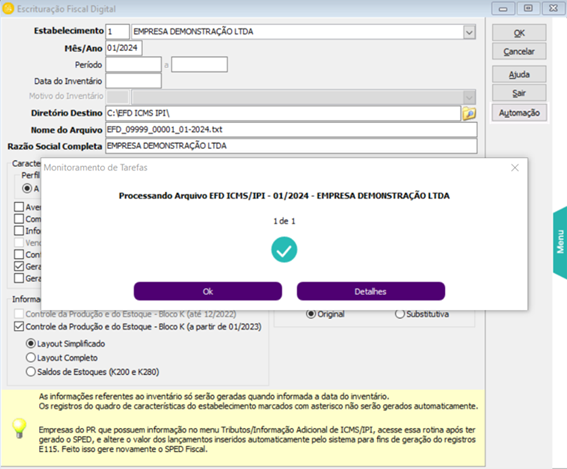
Observação:
Se o mesmo usuário tentar gerar o mesmo arquivo que está em processamento antes de 10 minutos, será demonstrada a mensagem abaixo:
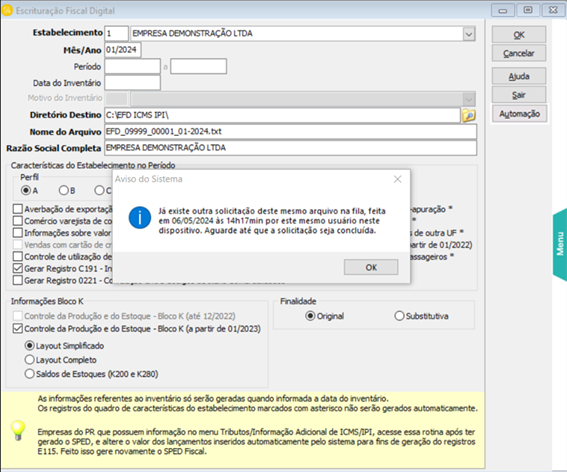
Para arquivos que estejam em processamento após 10 minutos, existe a possibilidade de gera-los novamente clicando em “Sim” na mensagem abaixo:
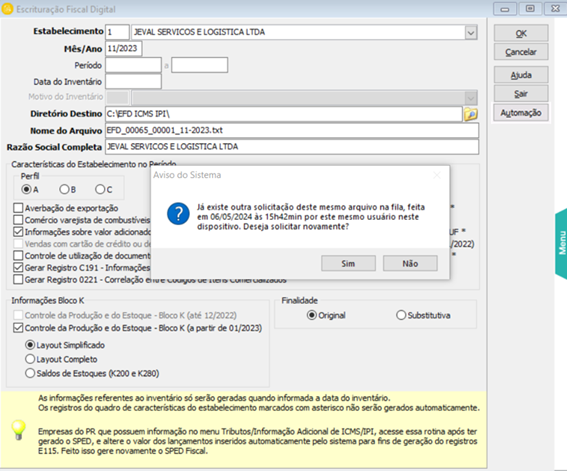
| ✓ | Automação: Através desse botão, será aberto a tela de consulta dos envios dos arquivos para IOB Docs através da integração. |
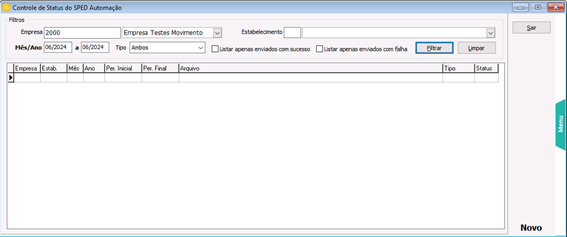
| • | Filtros da Tela: |
| ✓ | Empresa: Selecione se será filtrado por empresa. |
| ✓ | Estabelecimento: Selecione se será filtrado por estabelecimento. |
| ✓ | Mês/Ano: selecione o período que deseja filtrar MM/AAAA. |
| ✓ | Tipo: Selecione o tipo de processamento que desejar Filtrar: |
– Ambos (EFD ICMS/IPI e EFD Contribuições)
– Escrituração Fiscal Digital (EFD ICMS/IPI)
– Escrituração Fiscal Digital (EFD Contribuições)
| ✓ | Listar apenas enviados com sucesso: irá listar apenas os envios que tiveram sucesso. |
| ✓ | Listar apenas enviados com Falha: irá listar apenas os envios em que ocorreu erro/falha. |
| • | Botões da tela: |
| ✓ | Filtrar: após selecionar os filtros desejados, basta clicar no botão filtrar e será exibido no grid o resultado. |
| ✓ | Limpar: Este botão tem a função de limpar a pesquisa realizada pelo filtro. |
| ✓ | Sair: Para sair da rotina, poderá acionar este botão ou clicar no canto superior direito da tela no “x”. |
OBSERVAÇÕES PARA A GERAÇÃO:
| • | O código gerado para os Municípios é o código CONCLA (ex:Bloco 0, Registro 0000, campo 11 COD_MUN) |
http://www.ibge.gov.br/home/geociencias/areaterritorial/area.shtm
| • | Para campos que pedem o código do país, o mesmo será preenchido conforme tabela indicada no item 3.2.1 do Ato COTEPE/ICMS nº09, de 18 de abril de 2008. O código de país pode ser informado com 05 caracteres ou com 04 caracteres (desprezando o caractere "0" (zero) existente à esquerda). |
http://www.bcb.gov.br/Rex/TabPaises/Ftp/paises.txt
| • | Código de versão (Bloco 0, registro 0000, número 02, será gerado código 002 caso a declaração seja do ano 2009 e para o ano 2010, será gerado o código 003): |
| • | Código Suframa; http://www.suframa.gov.br/index.cfm |
| • | Serão considerados Notas Fiscais canceladas, todos os lançamentos com valor contábil igual a zero (Bloco C, registro C100, número 06 = 02); |
| • | Registro de operações de importação (C120), somente é gerado se contiver informação no campo "Número da Declaração de Importação" (SISCOMEX), da aba complementos, dos lançamentos de entrada; |
| • | Todos os lançamentos que tenham movimentação de itens (fisicamente ou não), devem ser lançados na aba ITENS dos lançamentos fiscais no sistema, para correta validação dos arquivos pelo SPED; |
| • | É necessário que o cadastro dos responsáveis informados e os Emitentes/Destinatários estejam completos, inclusive com informação do município, pois o SPED efetua a validação de todos os dados informados; |
| • | Emitentes/Destinatários cadastrados com inscrição estadual igual a ISENTO (pessoa física), serão gerados para o SPED sem a informação do campo Inscrição Estadual, visto que o programa somente aceita códigos válidos; |
| • | Para lançamentos de saídas de serviços efetuados com CFOPs 5929 ou 6929, não serão gerados os registros C170 E C190 no momento, sendo responsabilidade do cliente o preenchimento dos mesmos após importação do arquivo para o SPED. |
Obs: Primeiramente deverá ser preenchido um Item de Serviço no SPED, registro 0200, através da aba Escrituração/Abertura.../Tabela de Identificação dos Itens, com o campo "Tipo do Item" igual a 'Serviços';
| • | Serão gerados os registros detalhe correlação entre códigos de itens comercializados Registro 0221 referente correlação entre códigos de itens comercializados |
| • | Serão gerados os registros relacionados a Créditos do Ativo Imobilizado: |
Registros 0300 e 0305 referentes aos bens do ativo imobilizado;
Registros 0500 e 0600, referentes ao plano de contas contábil e centros de custo;
Registros G001, G110, G125, G130, G140 e G990, referentes à movimentação do CIAP.
| • | Serão gerados os registros relacionados a ICMS ST: |
Registro 0015 referente a Dados do Contribuinte Substituto
Registro E200 referente Período da Apuração do ICMS ST
Registro E210 referente Apuração do ICMS ST
Registro E220 referente Ajuste/Benefícios/Incentivo da Apuração do ICMS ST
Registro E250 referente Obrigações do ICMS ST a Recolher
| • | Serão gerado os registros relacionados a Apuração do ICMS: |
Registro E100 referente a Período de Apuração do ICMS
Registro E110 referente a Apuração do ICMS - Operações Próprias
Registro E111 referente a Ajuste/ Benefício/ Incentivo da Apuração do ICMS
Registro E116 referente a Obrigações do ICMS a Recolher - Operações Próprias
| • | Serão gerados os registros relacionados a Apuração do IPI: |
Registro E500 referente a Período de Apuração do IPI
Registro E510 referente a Consolidação dos Valores do IPI
Registro E520 referente a Apuração do IPI
Registro E530 referente a Ajustes da Apuração do IPI
| • | Serão gerados os registros relacionados a entrada e saída de Energia Elétrica e Telecomunicações: |
Registro C500 referente a nota fiscal de energia elétrica (código 06), nota fiscal de fornecimento d'água canalizada (código 29) e nota fiscal consumo fornecimento de gás (código 28).
Registro D500 referente a nota fiscal de serviço de comunicação (código 21) e nota fiscal de serviço de telecomunicação (código 22).
| • | Serão gerados os registros de itens e complemento de nota fiscal de serviço de transporte: |
Registro D110 referente a itens do documento - nota fiscal de serviços de transporte (código 07).
Registro D120 referente complemento da nota fiscal de serviços de transporte (código 07).
| • | Serão gerados os registros detalhe para contribuintes do Perfil A: |
Registro C350 referente a nota fiscal de venda a consumidor (código 2)
Registro C370 referente a itens do documento (código 2)
Registro C390 referente a registro analítico das notas fiscais de venda a consumidor (código 2)
Registro C460 referente a documento fiscal emitido por ECF (código 02 e 02D)
Registro C470 referente a itens do cupom fiscal emitido por ECF (código 02 e 02D)
Registro C490 referente a registro analítico do movimento diário (código 02 e 02D)
| • | Serão gerados os registros detalhe para contribuintes Cupom Fiscal: Registro C800 referente Cupom Fiscal Eletrônico – SAT (CF-E-SAT) (Código 59) Registro C850 referente a Registro Analítico do CF-E-SAT (Código 59) Registro C855 referente observações do lançamento fiscal (Código 59) Registro C857 referente outras obrigações tributárias, ajustes e informações de valores provenientes de documento fiscal Registro C860 referente a identificação do equipamento SAT-CF-E Registro C890 referente ao resumo diário do CF-E-SAT (Código 59) por Equipamento SAT/ECF Registro C895 referente observações do lançamento fiscal (Código 59) Registro C897 referente a outras obrigações tributárias, ajustes e informações de valores provenientes de documento fiscal |
| • | O número da nota fiscal será gerado a partir da chave da NF-e informada na aba Complemento da nota, pois para notas com mais de 6 dígitos, o validador do SPED retorna erro por não estar batendo o número da nota fiscal. Se não tiver chave, será considerado o número da nota lançado na aba Nota. |
| • | Serão gerados os registros D695 e D696 para empresas prestadoras de serviços de comunicação/telecomunicação, e obrigadas ao Convênio 115/2003 |
No SPED Fiscal somente serão gerados os registros D695 e D696 com lançamentos importados através da rotina Utilitários\ Importação\ Layout Convênio 115/2003. Isso porque somente os lançamentos importados possuem a "Chave de codificação do arquivo mestre", obrigatória para estes registros no SPED Fiscal.
| • | Para gerar a situação da nota no arquivo diferente de normal, será quando a nota possuir valor contábil zerado e, o código variará conforme texto informado no campo Observações da nota, da seguinte forma: |
| o | Se tiver o texto “CANCELAD” ou não tiver nenhuma informação, será gerado com código 02- Cancelado. |
| o | Se tiver o texto “CANCELAD” + “EXT”, será gerado com código 03- Cancelado extemporâneo. |
| o | Se tiver o texto “DENEGAD”, será gerado com código 04- Denegada. (A partir de 01/2023, o código situação 04 será descontinuado). |
| o | Se tiver o texto “INUTILIZ”, será gerado com código 05- Numeração inutilizada. (A partir de 01/2023, o código situação 05 será descontinuado). |